Besti besti ókeypis og borgaði Syslog Server hugbúnaðurinn fyrir Windows

Syslog Server er mikilvægur hluti af vopnabúr upplýsingatæknistjóra, sérstaklega þegar kemur að því að stjórna atburðaskrám á miðlægum stað.
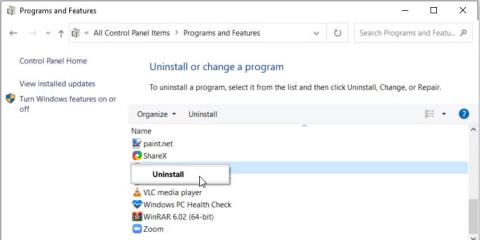
Þjappa Windows skrám og möppum þínum auðveldar skráastjórnun. Það hjálpar þér að geyma og senda stórar skrár á skilvirkan hátt með örfáum smellum.
En á meðan þú vinnur úr þjöppuðum skrám gætirðu rekist á pirrandi villuboð sem segir "Þjappað (þjappað) mappa er ógild". Hvernig á að leysa þetta vandamál?
Skoðaðu eftirfarandi 7 bestu aðferðir til að takast á við erfiðar þjappaðar skrár.
1. Settu aftur upp skráarþjöppunartólið
Villan „Þjöppuð (þjöppuð) mappan er ógild“ birtist hvort sem þú ert að nota þriðja aðila skráaþjöppunartól eða ekki. Ef vandamálið kemur upp þegar þú notar þjöppunartól frá þriðja aðila gæti það hjálpað að setja tólið upp aftur.
Svona geturðu sett upp skráarþjöppunartólið aftur:
1. Ýttu á Win + R til að opna Run gluggann .
2. Sláðu inn appwiz.cpl og smelltu á OK til að opna Forrit og eiginleikar gluggann .
3. Finndu skráarþjöppunarforritið þitt á listanum og veldu Uninstall til að fjarlægja það.
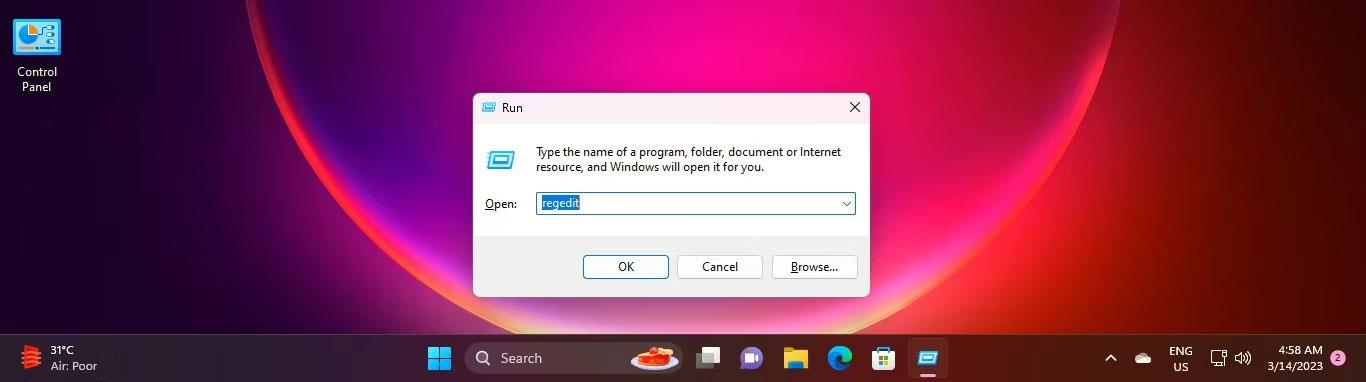
Fjarlægðu skráarþjöppunartólið
4. Þegar þú ert búinn skaltu setja skráarþjöppunartólið aftur upp frá traustri vefsíðu.
2. Endurræstu Windows File Explorer
Í sumum tilfellum getur þessi villa stafað af vandamáli sem stafar af Windows File Explorer. Í slíkum tilvikum geturðu aðeins leyst vandamálið með því að endurræsa Windows File Explorer .
Ef vandamálið er viðvarandi skaltu loka File Explorer með Task Manager og opna síðan tólið handvirkt aftur með því að smella á táknið á verkefnastikunni eða leita að File Explorer í Windows leitarstikunni.
3. Keyrðu úrræðaleit skráa og möppu
Vissir þú að Microsoft er með frábært tól sem heitir File and Folder Troubleshooter? Þetta er tól sem hjálpar þér að laga skrár- og möppuvandamál fljótt á Windows tækinu þínu. Í þessu tilfelli getur tólið hjálpað þér að laga villuna „Þjappað (þjappað) mappan er ógild“.
Nú skulum við sjá hvernig þú getur keyrt Microsoft File and Folder Troubleshooter:
1. Sæktu úrræðaleit fyrir skrár og möppur frá Microsoft vefsíðunni.
2. Opnaðu forritið, smelltu á Advanced valmöguleikann , hakaðu síðan við Notaðu viðgerðir sjálfkrafa reitinn . Smelltu á Next til að halda áfram.
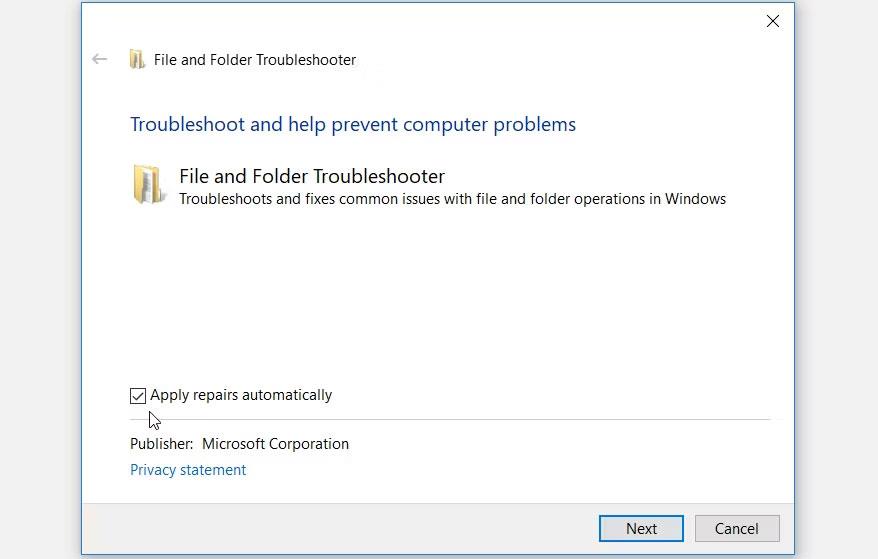
Hakaðu í reitinn Notaðu viðgerðir sjálfkrafa á Úrræðaleit skráa og möppu
Í sprettiglugganum skaltu haka í reitinn Endurnefna eða færa skrár og möppur og smella síðan á Next .
Fylgdu leiðbeiningunum á skjánum og endurræstu tækið til að vista þessar breytingar.
4. Stilltu stillingar fyrir fínstillingu möppu
Að stilla stillingar fyrir fínstillingu möppu hjálpar oft til við að flýta fyrir Windows File Explorer. Að auki getur stilling þessara stillinga hjálpað til við að leysa Windows skráarvandamál. Þessar stillingar geta því einnig hjálpað til við að leysa vandamálið sem fyrir hendi er.
Við skulum sjá hvernig þú getur stillt fínstillingu möppu til að losna við þessa villu:
1. Hægrismelltu á vandamála möppuna og veldu Properties .
2. Veldu Sérsníða flipann , smelltu á Fínstilla þessa möppu fyrir fellivalmyndina og veldu Almennt atriði .
3. Hakaðu í reitinn Notaðu einnig þetta sniðmát á allar undirmöppur .
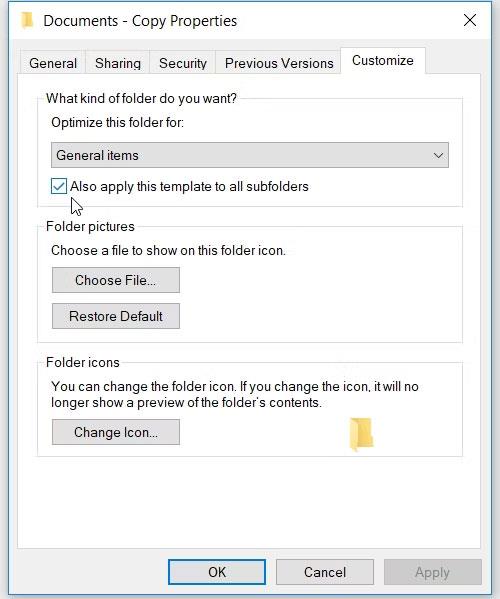
Stilltu stillingar fyrir fínstillingu möppu
Smelltu að lokum á Nota > Í lagi til að beita þessum breytingum.
5. Gerðu við skemmdar þjappaðar möppur
Þú átt líklega við þetta vandamál að stríða vegna þess að þjappað mappa sem þú ert að vinna úr er skemmd. Í öðrum tilvikum stafar vandamálið af skemmdum eða vantar Windows kerfisskrám. Notaðu DISM og SFC til að laga skemmdar eða vantar kerfisskrár .
6. Gerðu við biluð Microsoft Visual forrit
Microsoft Visual C++ forrit eru nokkrir mikilvægir eiginleikar sem hjálpa til við að tryggja að tækið þitt virki rétt. Ef þessi forrit vantar eða eru skemmd getur tækið lent í ýmsum vandamálum.
Í þessu tilviki getur villan " Þjappað (þjappað) mappan er ógild " stafað af vantandi eða skemmdum Microsoft Visual C++ forritum. Til að leysa vandamálið þarftu að gera við eða setja upp þessi forrit aftur.
Hér eru einföldu skrefin til að gera við Microsoft Visual C++ forrit:
1. Ýttu á Win + R til að opna Run gluggann.
2. Sláðu inn appwiz.cpl og ýttu á Enter til að opna Programs and Features gluggann .
3. Hægrismelltu á hvert Microsoft Visual C++ forrit og veldu Breyta .
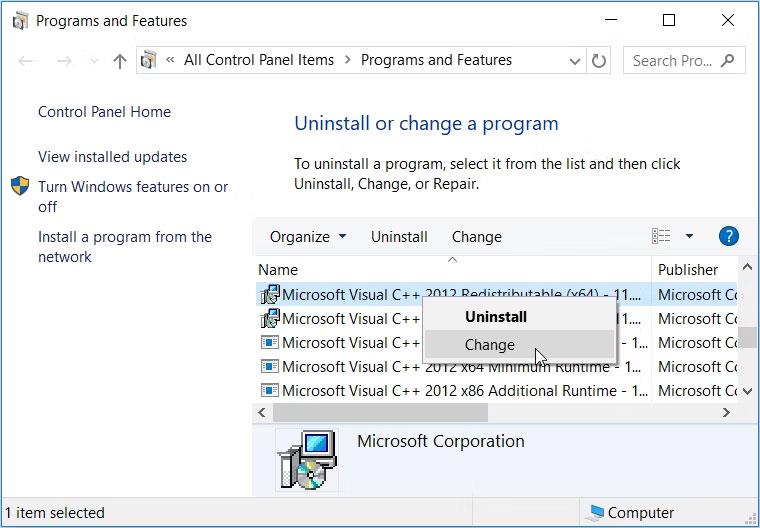
Settu aftur upp eða gerðu við Microsoft Visual C++ forritið
Smelltu á Repair hnappinn í næsta glugga. Að lokum skaltu fylgja leiðbeiningunum á skjánum og endurræsa tækið til að vista þessar breytingar.
Ef þetta leysir ekki vandamálið skaltu prófa að setja upp Microsoft Visual C++ forritin aftur. Svona:
1. Opnaðu Run skipana valmyndina og Forrit og eiginleikar gluggann eftir fyrri skrefum.
2. Hægrismelltu á hvert Microsoft Visual C++ forrit og smelltu á Uninstall.
3. Farðu þaðan á vefsíðu Microsoft og settu aftur upp Microsoft Visual C++ forritin. Fylgdu leiðbeiningunum á skjánum og endurræstu tækið til að vista þessar breytingar.
Ef þú getur enn ekki leyst þetta vandamál gætirðu íhugað að uppfæra Windows tækið þitt. Ný útgáfa af Windows mun koma með nýjustu eiginleikum sem geta hjálpað til við að takast á við kerfisvillur og öryggisógnir.
Skráaþjöppun er ótrúlegur eiginleiki sem þú getur reitt þig á þegar þú ert að takast á við stórar skrár. Þessi eiginleiki hrynur oft, en þú getur auðveldlega leyst þau mál með aðferðunum sem greinin nefndi.
Og ef þú vilt taka skráarþjöppun á næsta stig, þá er kominn tími til að kanna þessi önnur ótrúlegu verkfæri þriðja aðila: Besti skráarþjöppunar- og afþjöppunarhugbúnaðurinn í dag .
Syslog Server er mikilvægur hluti af vopnabúr upplýsingatæknistjóra, sérstaklega þegar kemur að því að stjórna atburðaskrám á miðlægum stað.
Villa 524: Tími kom upp er Cloudflare-sérstakur HTTP stöðukóði sem gefur til kynna að tengingunni við netþjóninn hafi verið lokað vegna tímaleysis.
Villukóði 0x80070570 er algeng villuboð á tölvum, fartölvum og spjaldtölvum sem keyra Windows 10 stýrikerfið. Hins vegar birtist það einnig á tölvum sem keyra Windows 8.1, Windows 8, Windows 7 eða eldri.
Blue screen of death villa BSOD PAGE_FAULT_IN_NONPAGED_AREA eða STOP 0x00000050 er villa sem kemur oft upp eftir uppsetningu á vélbúnaðartæki, eða eftir uppsetningu eða uppfærslu á nýjum hugbúnaði og í sumum tilfellum er orsökin að villan er vegna skemmdrar NTFS skipting.
Innri villa í Video Scheduler er líka banvæn villa á bláum skjá, þessi villa kemur oft fram á Windows 10 og Windows 8.1. Þessi grein mun sýna þér nokkrar leiðir til að laga þessa villu.
Til að gera Windows 10 ræst hraðari og draga úr ræsingartíma eru hér að neðan skrefin sem þú þarft að fylgja til að fjarlægja Epic úr ræsingu Windows og koma í veg fyrir að Epic Launcher ræsist með Windows 10.
Þú ættir ekki að vista skrár á skjáborðinu. Það eru betri leiðir til að geyma tölvuskrár og halda skjáborðinu þínu snyrtilegu. Eftirfarandi grein mun sýna þér áhrifaríkari staði til að vista skrár á Windows 10.
Hver sem ástæðan er, stundum þarftu að stilla birtustig skjásins til að henta mismunandi birtuskilyrðum og tilgangi. Ef þú þarft að fylgjast með smáatriðum myndar eða horfa á kvikmynd þarftu að auka birtustigið. Aftur á móti gætirðu líka viljað lækka birtustigið til að vernda rafhlöðu fartölvunnar.
Vaknar tölvan þín af handahófi og birtist gluggi sem segir „Athuga að uppfærslum“? Venjulega er þetta vegna MoUSOCoreWorker.exe forritsins - Microsoft verkefni sem hjálpar til við að samræma uppsetningu á Windows uppfærslum.
Þessi grein útskýrir hvernig á að nota PuTTY flugstöðvargluggann á Windows, hvernig á að stilla PuTTY, hvernig á að búa til og vista stillingar og hvaða stillingarvalkostum á að breyta.








